Nexşeya Rêwîtiya Xerîdar biafirînin: Meriv çawa Sê Rêyên Berbiçav bikar tîne
Ji bo çêkirina nexşeya rêwîtiya xerîdar sedema me ya pir xwe heye. Ma hûn tenê dixwazin wê biceribînin, peywirek ku hûn hewce ne ku di polê de radest bikin, an peywirek ku hûn hewce ne ku bikin da ku xerîdarên xwe nas bikin. Weha be, ew ê her gav xweş be ku meriv çêkerek nexşeya rêwîtiya xerîdar a bi bandor bikar bîne, ji ber vê yekê hûn ê bikaribin nexşeyek wusa wekî berê biafirînin. Li ser vê notê, em dixwazin sê çêkerên nexşeyê yên herî bi bandor ên ku dê ji we re bibin alîkar bidin we nexşeya rêwîtiya xerîdar biafirînin ji bo karê xwe.
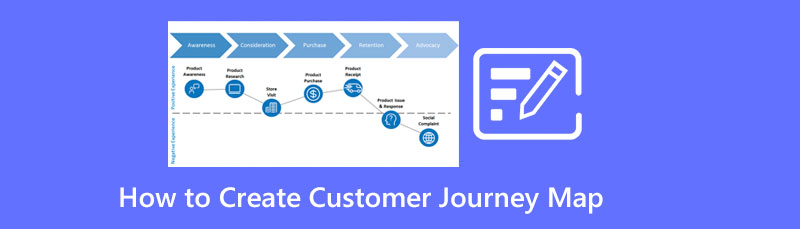
- Beş 1. Awayê çêtirîn Afirandina Nexşeya Rêwîtiya Xerîdar a Serhêl
- Beş 2. 2 Rêbazên Çêkirina Nexşeya Rêwîtiya Xerîdar Offline
- Beş 3. Pirs û Pirs di derbarê Afirandina Nexşeya Rêwîtiya Xerîdar de
Beş 1. Awayê çêtirîn Afirandina Nexşeya Rêwîtiya Xerîdar a Serhêl
Ger hûn dixwazin zanibin ka meriv çawa nexşeyek rêwîtiya xerîdar xêz dike bêyî ku hûn hewce bikin ku hûn serîlêdanên nermalavê li ser cîhaza xwe dakêşin, wê hingê divê hûn bernameyek serhêl bikar bînin. Wekî din, heke hûn bernameyek taybetî û yek bi taybetmendiyên çêtirîn bikar bînin, ew ê çêtir ji we re bibe alîkar MindOnMap. Ev amûrek serhêl bernameyek tev-der-vekirî ye ku ji bo peywira nexşeya rêwîtiya xerîdar stencil û vebijarkên hêja dide. Şablonên weha yên ku hûn ê bê guman jê kêf bikin bi sedan celeb, tîr, mijar, şêwaz, font, û hwd ne, gava ku hûn çêkera wê ya nexşeyê bikar tînin. Wekî din, hûn ê jî hez bikin ka ev amûra hêsan çawa dihêle ku tiştên balkêş li ser nexşeya we bêne kirin gava ku hûn çêkerê nexşeya hişê wê bikar tînin. Bifikirin ku ew dihêle hûn zencîreyan, şîroveyên kesane, wêne û girêdanan têxin da ku nexşeya rêwîtiya xerîdar a we balkêştir bikin.
Ne tenê ew, lê ev amûr di heman demê de hilanîna ewr a mezin jî tê, ku dihêle hûn çend mehan gelek nexşe û nîgarên din biparêzin. Wekî din, ew dihêle hûn projeyên xwe bi awayê herî hêsan, bilez û ewledar parve bikin. Li ser vê yekê, hûn dikarin her tiştê ku hatî gotin û yên din ên ku nehatine gotin, hemî belaş bistînin! Werin em rêwerzên tevahî ji bo karanîna MindOnMap ji bo afirandina nexşeyek ji bo rêwîtiya xerîdar a we hebin.
Daxistina Ewle
Daxistina Ewle
Berî her tiştî, hûn hewce ne ku biçin malpera fermî ya MindOnMap. Piştre, bigihîjin Nşh menu, û şablonê ku hûn ê hewce ne hilbijêrin.
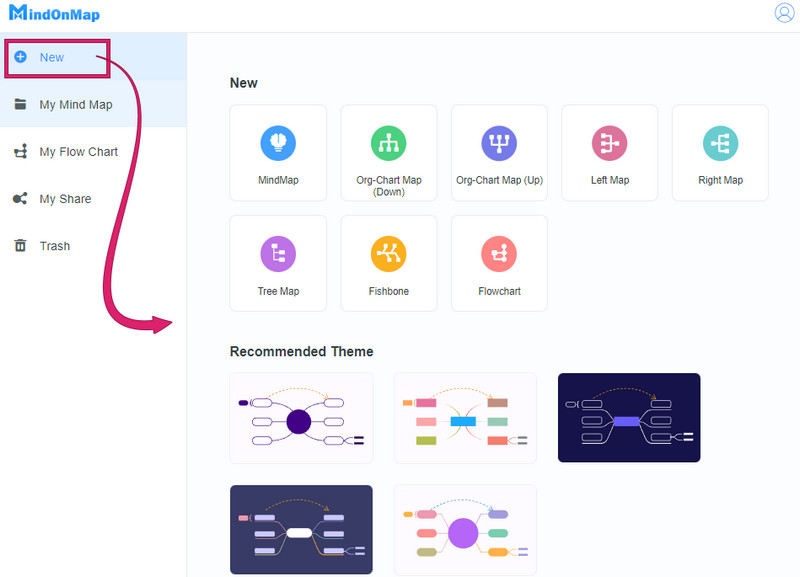
Dûv re, gava ku hûn bigihîjin navbeynkariya sereke, hûn ê stencil û hêmanên ku hûn ê ji bo nexşeya rêwîtiya xerîdar hewce ne bibînin bibînin. Di nîvê kulmê de ev e Nodeya sereke; bikirtînin û pê bixin DERBASBÛN ji bo lê zêde bike binerd. Ji ber ku hûn hewce ne ku agahdariya ku hûn hewce ne ku li ser nexşeya xwe bixin dabîn bikin, bêtir binavkan zêde bikin.
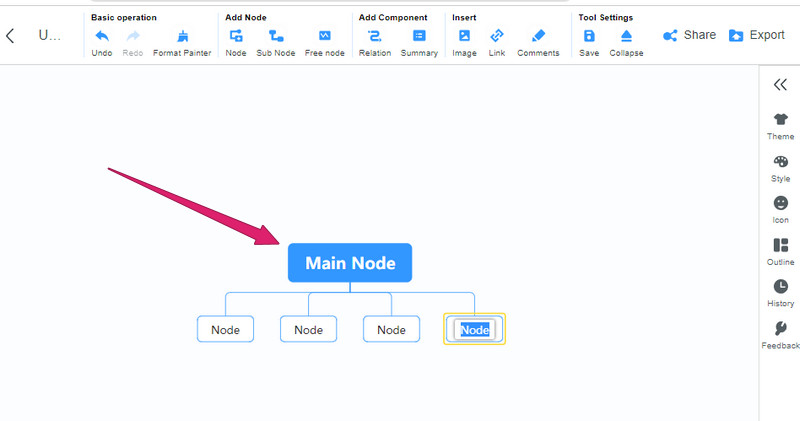
Naha dest bi guherandina navên girêkên ku we lê zêde kirine bikin. Dûv re hûn dikarin ji bo dîmenên din jî wêne, girêdan û şîroveyan li ser nexşeyê bixin. Hûn dikarin vebijarkên gotinê li beşa jorîn a amûrê bibînin. Dûv re, hûn dikarin şekil, reng û şêwazên her nodê jî biguhezînin da ku bi gihîştina vebijarkên li milê rastê ew pêşandantir bikin.
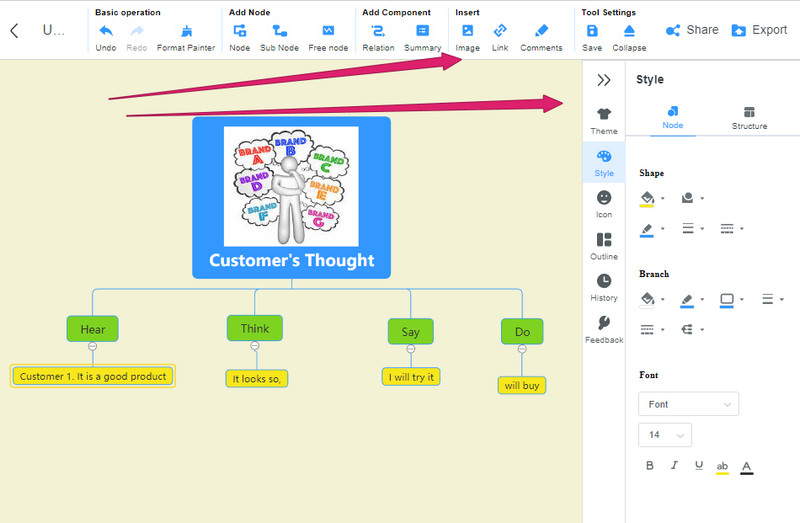
Di dawiyê de, ji bo ku nexşeya xwe xilas bike, bi dilovanî lêxe Eksport bişkojka li goşeya rastê ya jorîn a pêvekê. Piştî wê, forma pelê ya ku hûn dixwazin ji bo hilberîna xwe bikar bînin hilbijêrin.
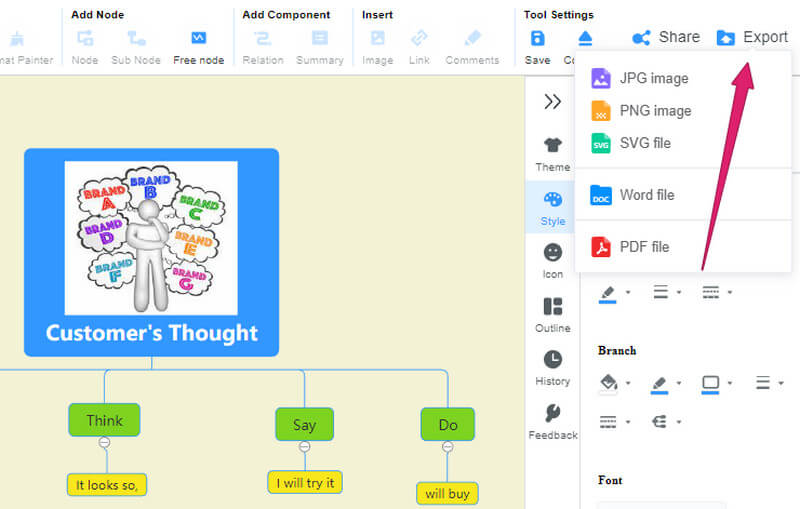
Beş 2. 2 Rêbazên Çêkirina Nexşeya Rêwîtiya Xerîdar Offline
Naha werin em li bernameyên offline yên çêtirîn ên ku dikarin bersivê bidin we çawa nexşeyek rêwîtiya xerîdar bêyî pirsa înternetê sêwirînin.
1. Bikaranîna PowerPoint
Tiştek ku PowerPoint-ê bijareya çêtirîn dike ev e ku meriv bêyî înternetê jî kar dike. Erê, ev cilê nivîsgeha Microsoft-ê ji bo pêşkêşkirinê di kirina nexşeyek rêwîtiya xerîdar de jî bêyî ku serhêl be kar dike. Wekî din, Powerpoint di peydakirina hêmanên cihêreng de ku ji we re bibe alîkar ku hûn nîgarên cihêreng biafirînin, mîna nexşeyek rêwîtiya xerîdar, pir xêrxwaz bûye. Bi vî rengî, yek ji baştirîn hebûnên wê taybetmendiya SmartArt e, ku hûn dikarin bi hêsanî şablonek amadekirî hilbijêrin ku hûn dikarin li ser peywira xwe bikar bînin. Ji hêla din ve, pir kes hîn jî di karanîna wê de dijwar in, ji ber ku ew ne amûrek ji bo her astê ye. Lêbelê, heke hûn di pêvajoyê de bîhnfireh bin, wê hingê hûn dikarin rêwerzên hêsan ên li ser meriv çawa nexşeya rêwîtiya xerîdar pêşve bixin bişopînin.
PowerPoint-ê bidin destpêkirin û rûpelek slaydek vala û xweş bînin. Ev tê vê wateyê ku divê hûn qutiyên sernavê yên ku di slaytek nû de hatine çêkirin jêbirin. Dûv re, biçin tabloya Insert, bikirtînin SmartArt vebijark, û şablona ku hûn dixwazin ji bo nexşeya rêwîtiya xerîdar hilbijêrin.
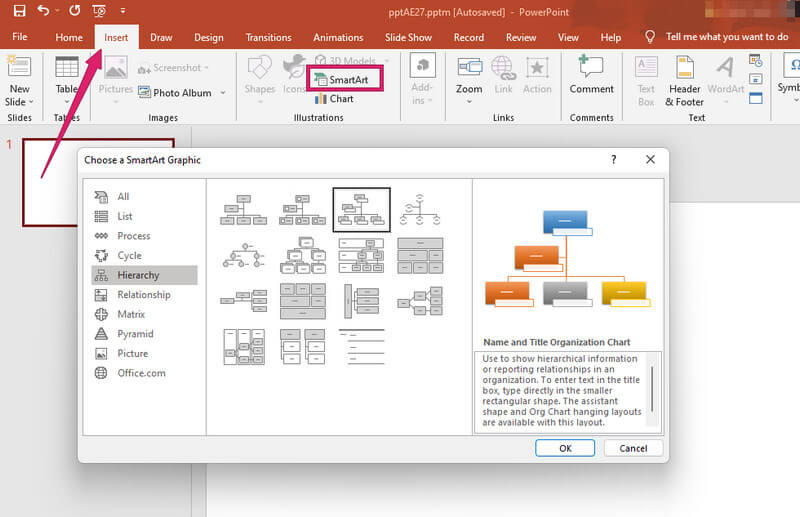
Piştî wê, hûn dikarin li gorî vê yekê dest bi etîketkirina girêkan bikin. Di heman demê de, hûn dikarin vebijarkên li beşa jorîn jî bigihînin ku dê bihêle hûn nexşeyê sêwirînin.
Di dawiyê de, gava ku we qediya, hûn dikarin tenê tabloya Save li jorê bikirtînin Dosî. Wekî din, bikirtînin Dosî menu û hilbijêre Save As an Eksport.
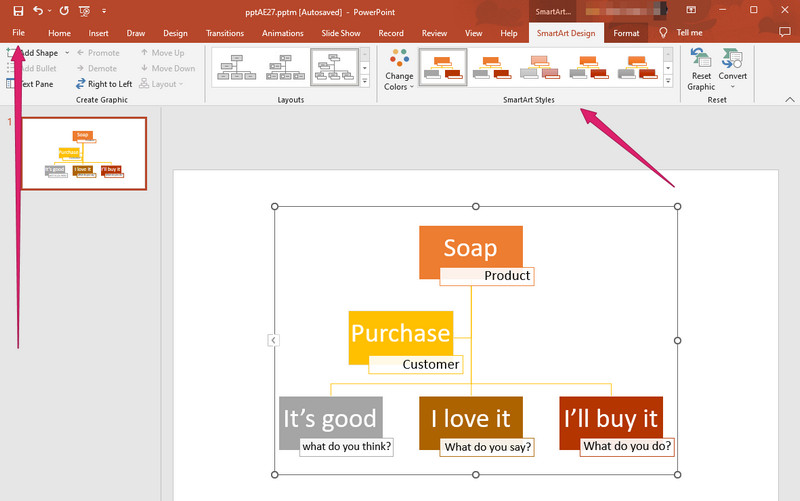
2. Bikaranîna FreeMind
FreeMind nermalava belaş û çavkaniya vekirî ye ku ji bo nexşeya hişê tê bikar anîn. Wekî din, ew navgînek rasterast e ku ji bo diagramên sazkirî, teknîkî nermalava di bin GNU de hatî pêşve xistin. Digel vê yekê, ev nermalavê amûrek lîsansê ya cross-platform e ku tê vê wateyê ku FreeMind ji bo pergalên xebitandinê yên cihêreng ên wekî Linux, Mac, û Windows-ê gihîştî û adapteyî ye. Lêbelê, ji bo ku hûn wê bi dest bixin, pêdivî ye ku cîhaza we nermalava Java-yê hebe. Di vê navberê de, ev FreeMind bi vebijarkên mezin û taybetmendiyên berbiçav, wek îkon, vebijarkên li ser girêdanên grafîkî, û şaxên pêçandî, ku hûn dikarin di çêkirina nexşeya rêwîtiya xerîdar de bikar bînin, vehewandiye.
Nermalavê dest pê bikin, biçin Dosî menu û hilbijêre Nşh ji bo ku hûn kanavek nû bibin.
Dûv re, gava ku hûn lêdixin, dest bi xebata li ser girêkê bikin bi berfirehkirina wê DERBASBÛN tab. Herin û bi karanîna hêmanên ku ew peyda dike nexşeya xwe li gorî xwe ava bikin.
Piştî wê, bi lêdana nexşeya xwe azad hîs bikin Dosî tab û hilbijartin Save As dibe.
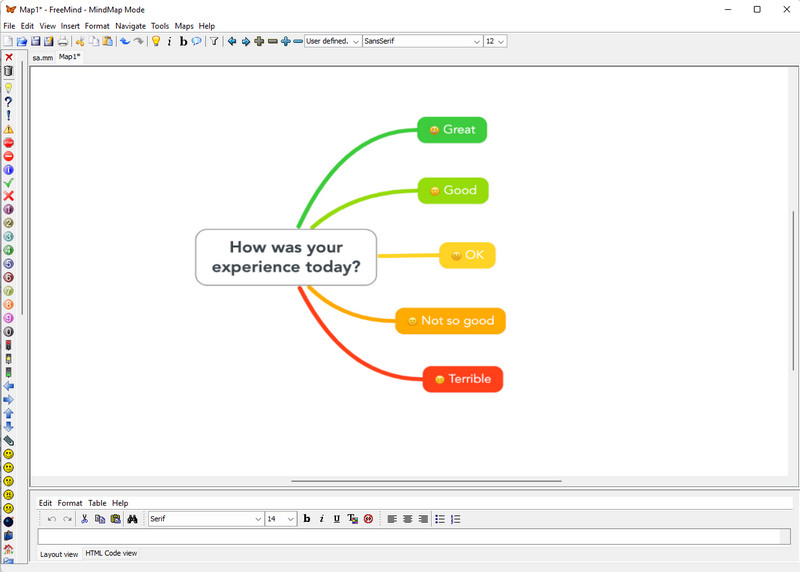
Bêtir Xwendina
Beş 3. Pirs û Pirs di derbarê Afirandina Nexşeya Rêwîtiya Xerîdar de
Ez çawa dikarim nexşeya rêwîtiya xerîdar li MindOnMap çap bikim?
Ji bo çapkirina nexşeya rêwîtiya xerîdar li MindOnMap, tenê bişkojkên CTRL + P bikirtînin. Lêbelê, divê hûn pê ewle bin ku çapera we berê bi cîhaza we ve girêdayî ye.
Ma ez dikarim bi karanîna PowerPoint wêneyek li ser nexşeya rêwîtiya xerîdar têxim?
Erê. Lêbelê, li ser PowerPoint-ê şablon hene ku nahêlin hûn wêneyek têxin.
Ez çawa dikarim nexşeya rêwîtiya xerîdar di PDF-ê de derxînim?
Ji bo hinardekirina nexşeyê di formata PDF de, divê hûn tabloya Export ya MindOnMap bikirtînin, û PDF-ê hilbijêrin.
Xelasî
Niha hûn dikarin bi hêsanî nexşeya rêwîtiya xerîdar biafirînin di vê postê de sê amûrên berbiçav bikar bînin. Du amûrên negirêdayî wekî amûrên negirêdayî yên serbixwe çêtirîn in, lê gava ku dor tê ser karanîna, dibe ku hûn wan tevlihev bibînin. Ji ber vê yekê, heke hûn amûrek nexşeya hiş-a-kar-hêsan dixwazin, wê hingê bikar bînin MindOnMap.










